Windows 11 24H2 中檔案總管的新功能
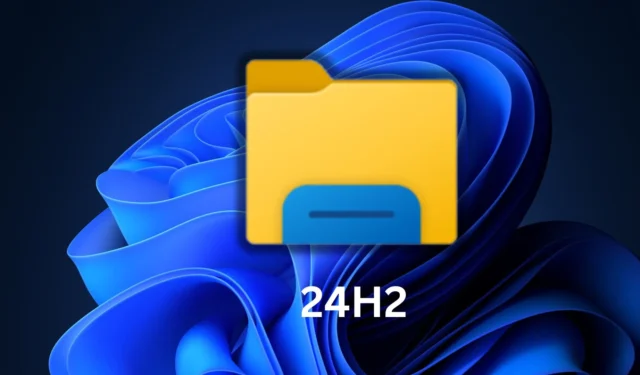
Windows 11的檔案總管在推出時並沒有受到很好的歡迎,但微軟逐漸改進了該應用程式。它添加了一個新的主頁部分、對更多存檔格式的支援、一個新的詳細資訊窗格以及其他幾個功能。
在Windows 11 24H2中,檔案總管獲得了更多這些微妙的改進。讓我們詳細討論這些。
內容選單標籤
檔案總管中的舊上下文功能表包含用於複製、貼上等常見操作的圖示。這是使用更少空間並整理上下文功能表的好方法。然而,這些圖標有點混亂並且缺乏標籤。
Windows 11 24H2 透過為這些圖示新增標籤來修復此問題。標籤出現在圖標下方,可以輕鬆識別圖標並避免點擊錯誤的圖標。
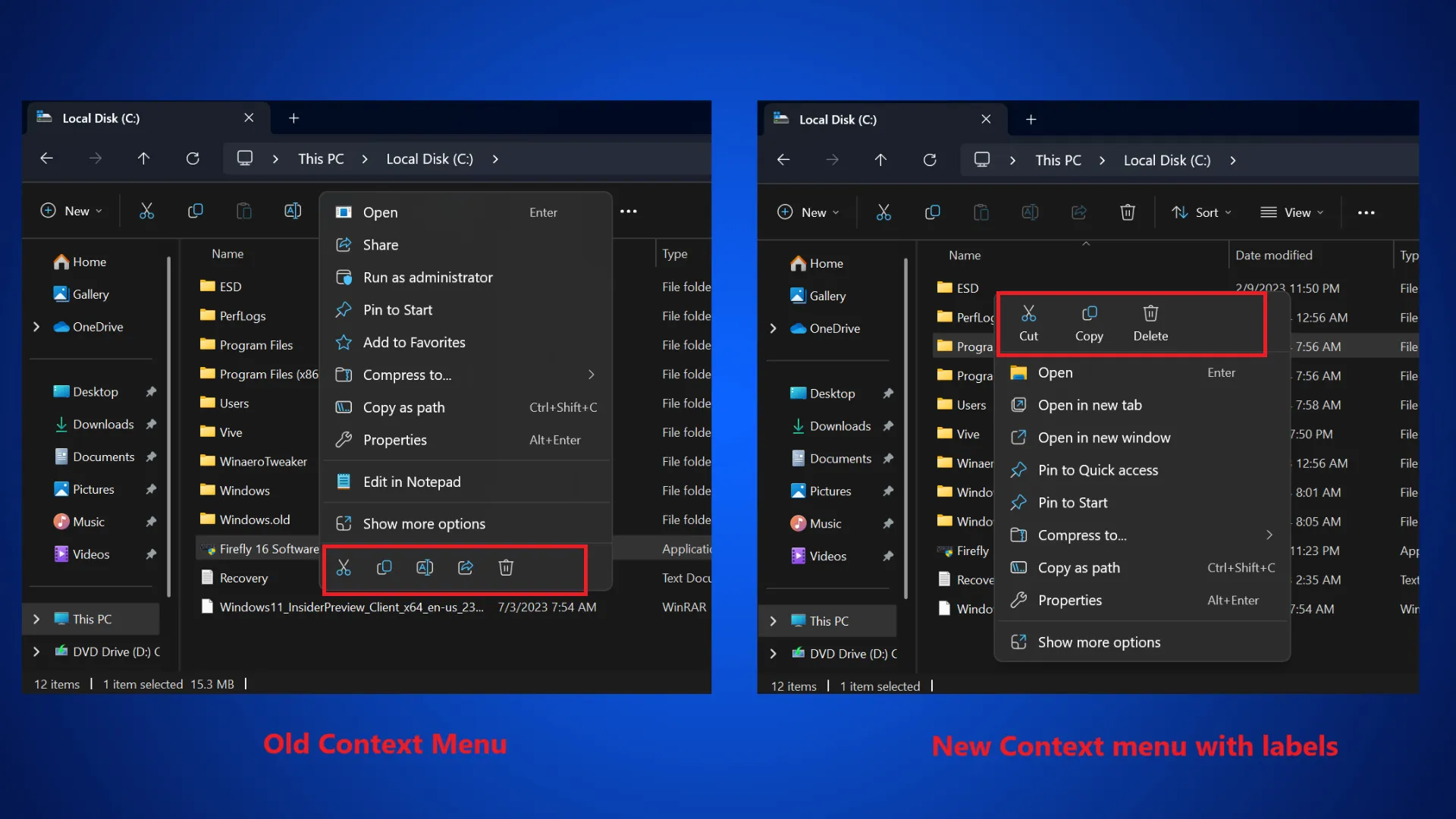
文件資源管理器中的副駕駛
Copilot 可以識別任何複製的文本,並提供總結、解釋或將文本發送到 Copilot 視窗的選項。按照這些行,如果您在文件資源管理器視窗中選擇任何文件,則可以將其傳送至 Copilot 進行摘要或其他相關操作。
例如,將影像傳送到 Copilot 視窗將產生與影像編輯相關的選項,例如放大。
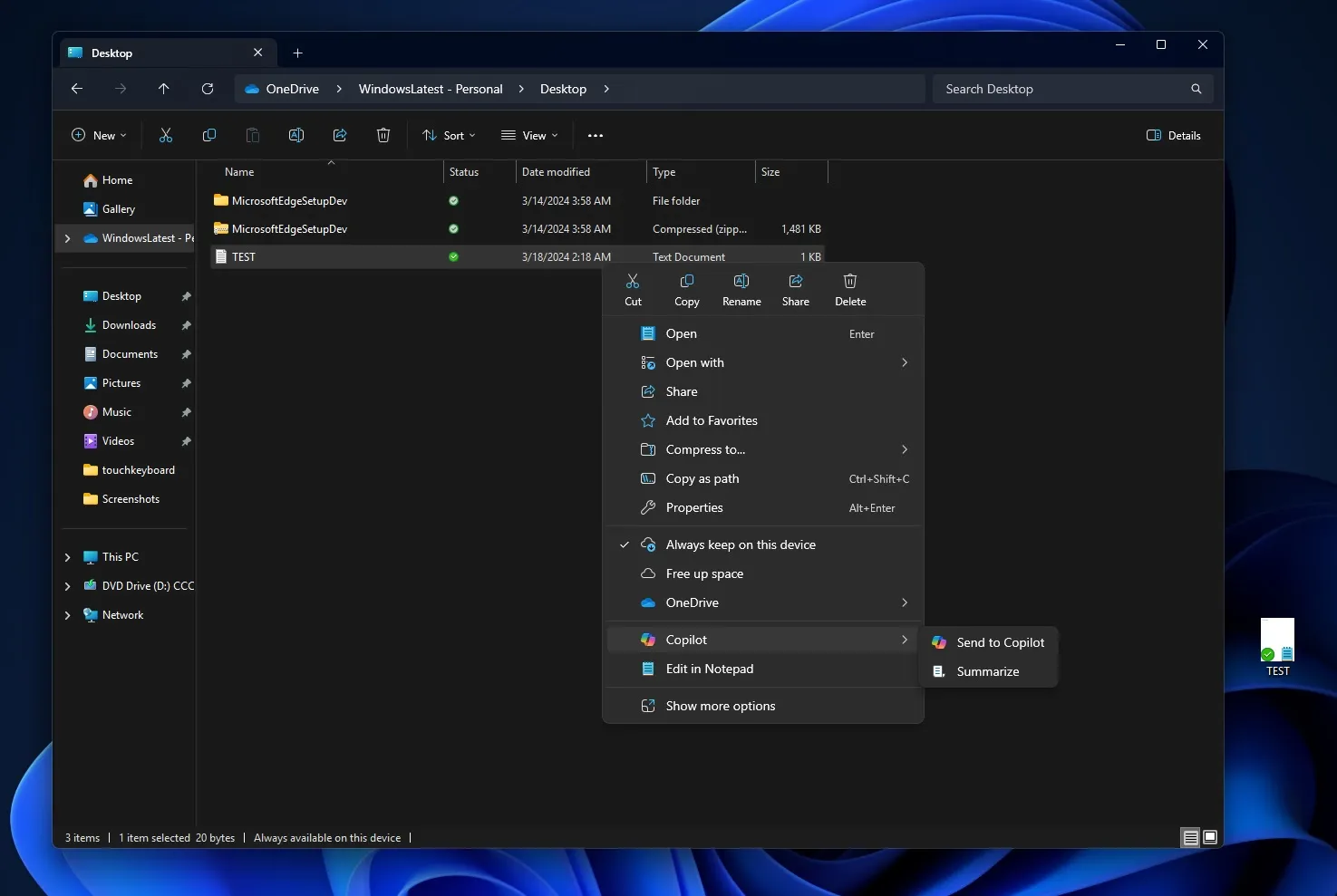
在提取視窗中批次更改所有衝突
當您將存檔提取到資料夾位置並遇到命名衝突時,您無法對所有檔案批次套用操作。
Windows 11 24H2 修正了此問題,並允許您跳過該操作或重新命名目標中的所有檔案。它類似於在資料夾位置複製檔案時出現的複選框選項。
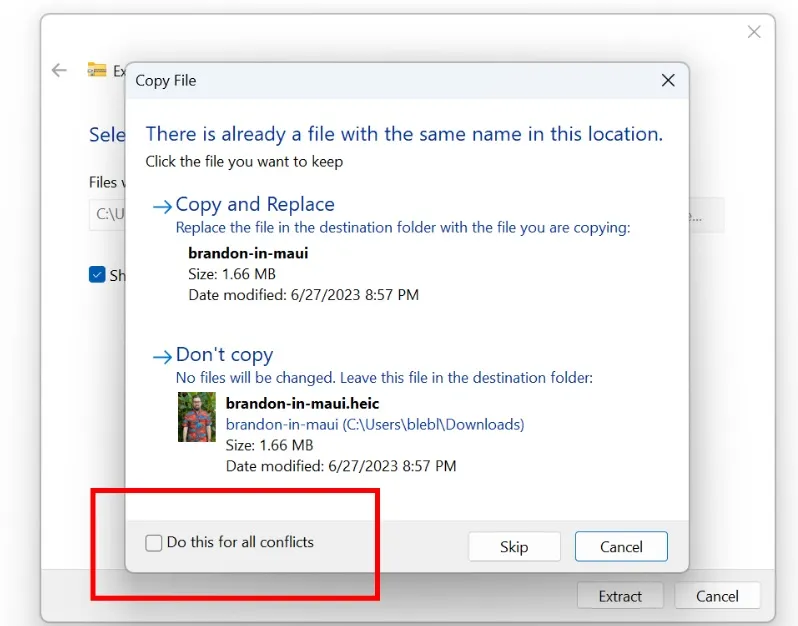
編輯 PNG 檔案元數據
檔案總管現在支援編輯 PNG 檔案元資料和 JPG 等其他影像格式。您可以調整圖像元資料以新增標籤和評級、更改圖像標題和其他可識別的詳細資訊。
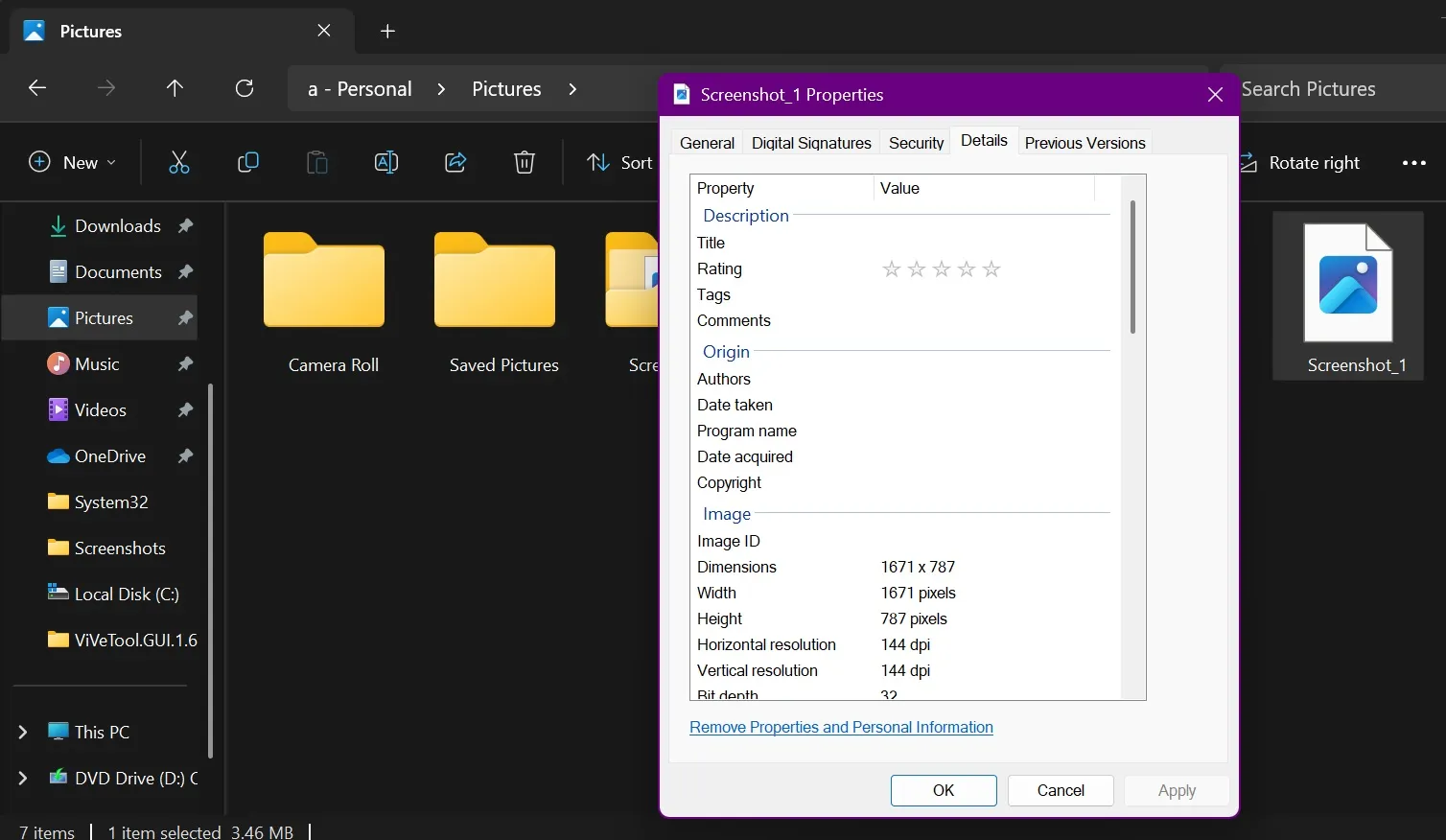
建立 TAR 和 7z 檔案
Windows 11 23H2 新增了對多種存檔格式的支持,包括 RAR、TAR 等。遺憾的是,它無法建立這些格式的檔案。
雖然 RAR 歸檔仍然無法實現,但您可以輕鬆壓縮 TAR 和 7z 格式的檔案。選擇一個或多個文件,然後按一下“壓縮到”選項。您可以選擇適當的格式,然後建立存檔。
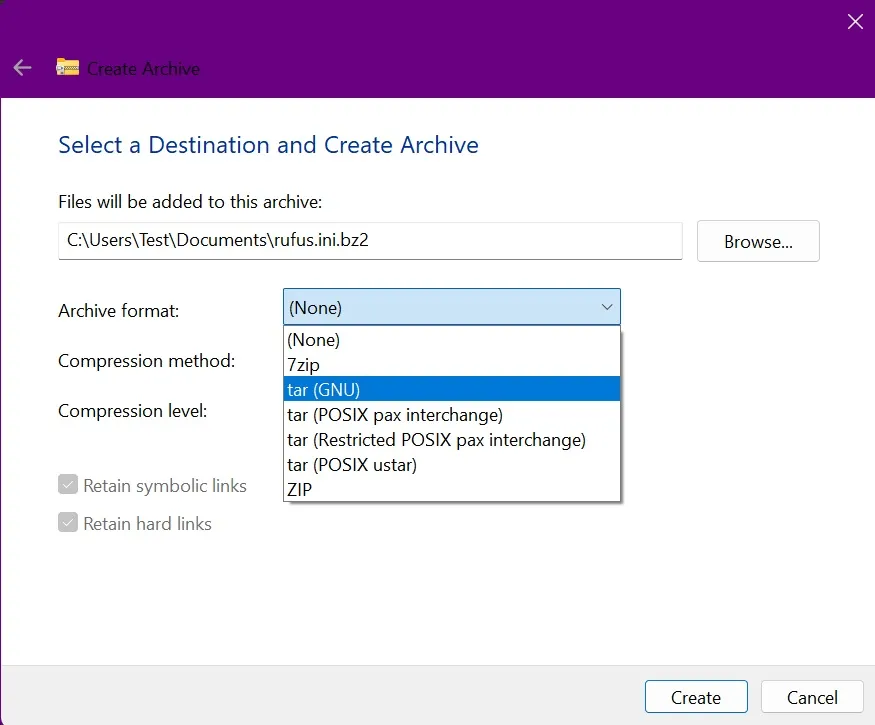
Microsoft 尚未與 WinRAR 達成協議,因此您將不得不等待 RAR 格式的本機存檔檔案。
這些是 Windows 11 24H2 檔案總管中包含的一些新改進。除了 Windows 11 版本 24H2 版本之外,微軟還計劃在即將發布的累積更新中啟用對網址列的拖放支援。



發佈留言